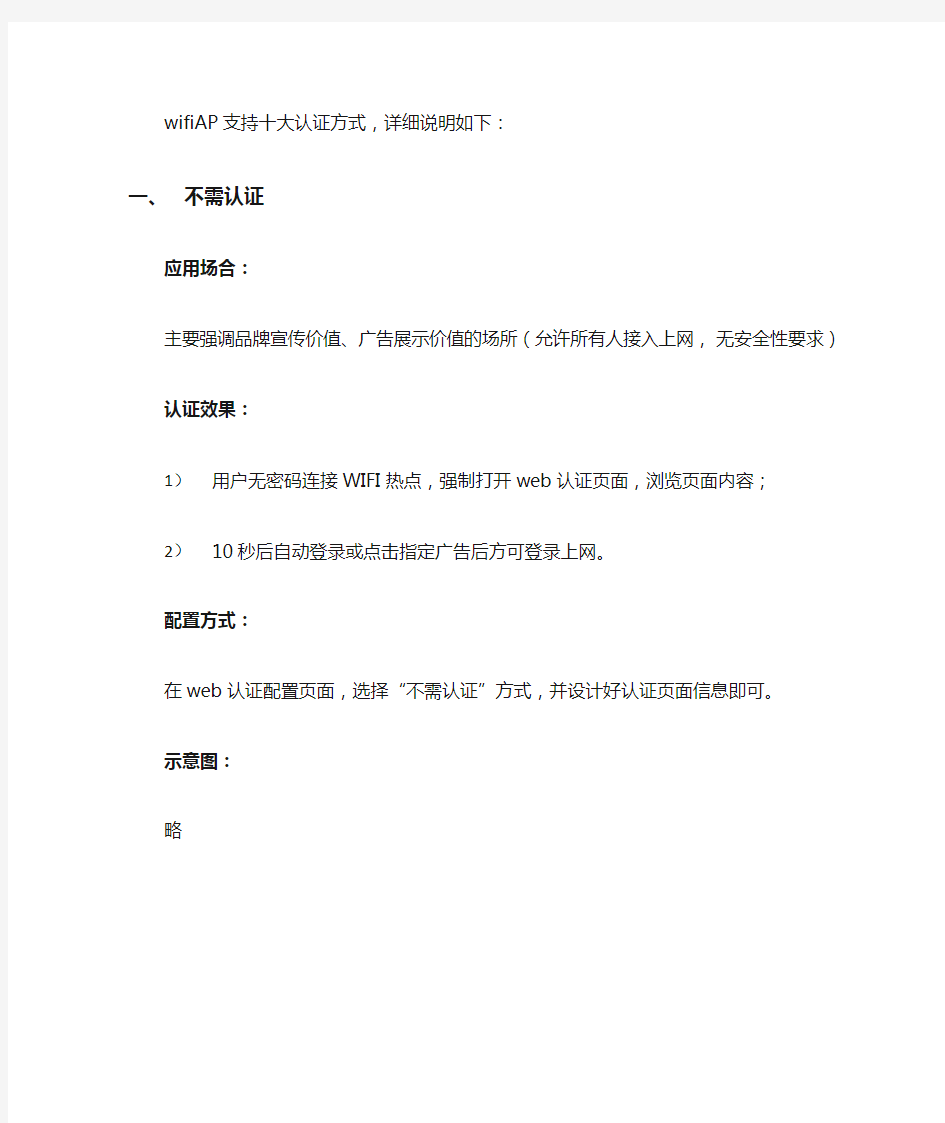
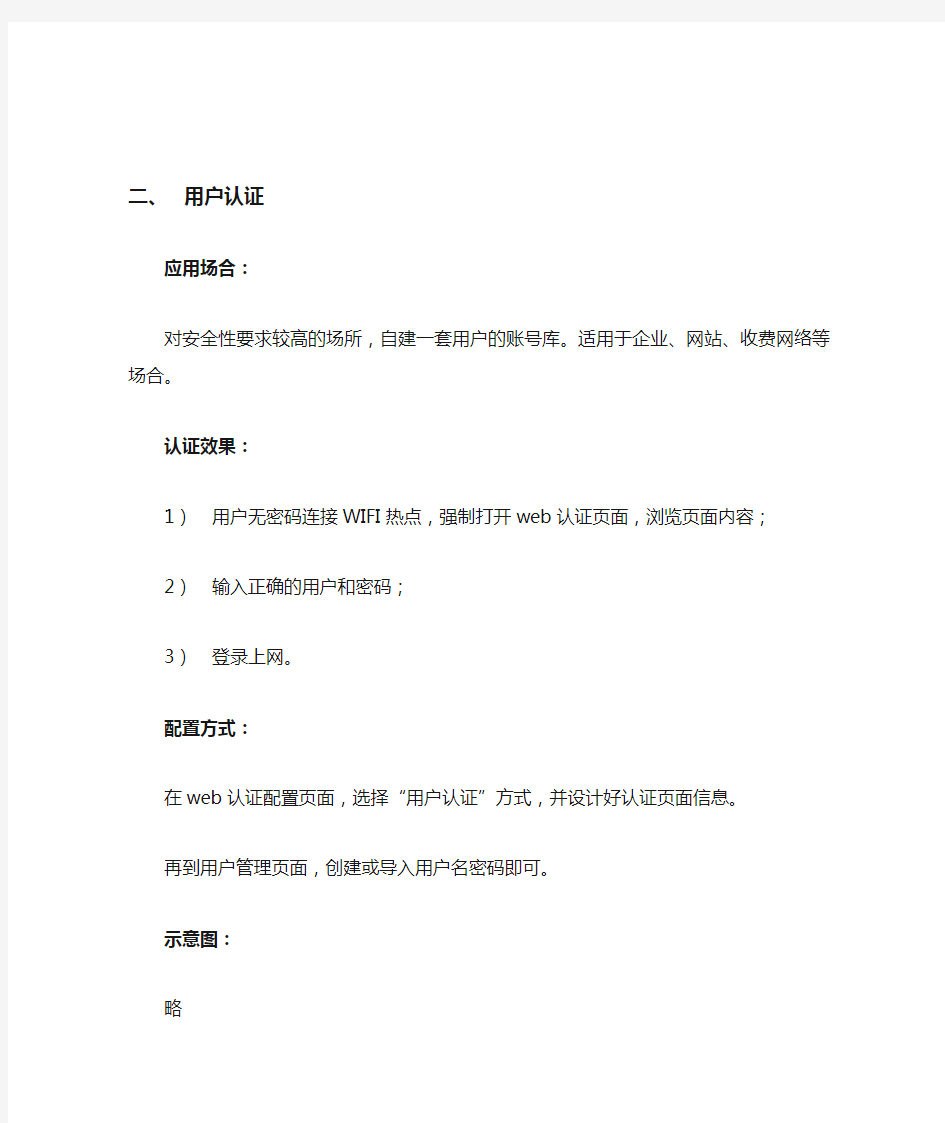
wifiAP支持十大认证方式,详细说明如下:
一、不需认证
应用场合:
主要强调品牌宣传价值、广告展示价值的场所(允许所有人接入上网,无安全性要求)
认证效果:
1)用户无密码连接WIFI热点,强制打开web认证页面,浏览页面内容;
2)10秒后自动登录或点击指定广告后方可登录上网。
配置方式:
在web认证配置页面,选择“不需认证”方式,并设计好认证页面信息即可。示意图:
略
二、用户认证
应用场合:
对安全性要求较高的场所,自建一套用户的账号库。适用于企业、网站、收费网络等场合。
认证效果:
1)用户无密码连接WIFI热点,强制打开web认证页面,浏览页面内容;
2)输入正确的用户和密码;
3)登录上网。
配置方式:
在web认证配置页面,选择“用户认证”方式,并设计好认证页面信息。
再到用户管理页面,创建或导入用户名密码即可。
示意图:
略
三、验证码认证
应用场合:
对安全性要求较高的场所,同时希望用户更方便地登录网络(只需要输入一段字母或数字即可)。适用于餐饮店、咖啡厅等人员流动频繁的场合。
认证效果:
1)用户无密码连接WIFI热点,强制打开web认证页面,浏览页面内容;
2)输入正确的验证码;
3)登录上网。
配置方式:
在web认证配置页面,选择“验证码认证”方式,并设计好认证页面信息。
再到用户管理页面,创建或导入验证码即可。
示意图:
略
四、短信验证码认证
应用场合:
对安全性要求较高的场所,政策上要求对上网的人员进行实名制,同时收集用户手机号码,进行二次营销。适用于银行、企业、网站、商场、餐饮店等场合。认证效果:
1)用户无密码连接WIFI热点,强制打开web认证页面,浏览页面内容;
2)输入正确的手机号码,手机将获取一条包含验证码的短信;
3)在认证页面输入短信验证码;
4)登录上网。
配置方式:
1)在web认证配置页面,选择“短信验证码认证”方式;
2)选择wifiAP短信通道或使用自己的短信接口;
3)设置认证用户参数及认证页面相关信息。
短信接口说明:
wifiAP认证系统支持标准的HTTP接口的下行短信网关,通过URL直接调用。格式如下:
https://www.doczj.com/doc/673035762.html,/wifiapSMS.php?uname=username&upsw=password&actio n=send&to=135********&text=smscontent
短信触发下行流程图:
短信
网关wifiAP控制
终端设备
示意图:
略
五、商家认证
应用场合:
有开发能力的系统集成商,希望在自己的平台上实现整个认证流程的设计与实现,把web认证与原有平台集成为一个整体,如OA系统、CRM系统、CAS系统、应用网站、应用程序、手机APP等等。适用于集成商、网站主、软件商的集成需求。
认证效果:
1)用户无密码连接WIFI热点,将强制到达商家指定的网页;
2)按商家的流程完成认证方可上网。
配置方式:
在web认证配置页面,选择“商家认证”方式,并配置第三方系统地址即可。示意图:
略
六、外部API认证
应用场合:
网络本身已经具备用户数据源,希望web认证系统能直接使用原有用户数据库进行认证,以实现与原数据库的统一。适用于企业(员工数据库)、学校(教师、学生数据库)、商场(会员数据库)、会所(客户数据库)等大型场合。
认证效果:
1)用户无密码连接WIFI热点,强制打开web认证页面,浏览页面内容;
2)输入正确的用户名密码(或其它唯一性信息);
3)登录上网。
配置方式:
在web认证配置页面,选择“外部API认证”方式,并配置API系统地址即可。
数据源平台上,需要根据wifiAP要求开发一个简单的响应接口页面(支持HTTP调用方式即可)。
示意图:
略
七、软件/APP认证
应用场合:
电脑软件、手机APP与wifiAP无线网络深度整合,当用户登录电脑软件或手机APP时,可以实现自动登录或一键登录完成认证,不用通过web认证而完成上网授权的一种方式。
认证效果:
1)用户无密码连接WIFI热点(或软件/APP自动连接指定SSID的WIFI热点);
2)打开软件/APP,自动认证或一键认证;
3)直接上网。
配置方式:
在web认证配置页面,选择“软件/APP认证”方式,根据wifiAP要求开发一个简单的调用接口页面(支持HTTP调用方式即可)。
示意图:
略
八、Radius认证
应用场合:
使用Radius的大型场合。
认证效果:
1)用户无密码连接WIFI热点,强制打开web认证页面,浏览页面内容;
2)输入正确的Radius用户名密码;
3)登录上网。
配置方式:
在web认证配置页面,选择“验证码认证”方式,并配置好Radius服务器的参数即可。
示意图:
略
九、CAS/LDAP认证
应用场合:
使用CAS/LDAP登录的场合。
认证效果:
1)用户无密码连接WIFI热点,强制打开web认证页面,浏览页面内容;
2)输入CAS/LDAP的用户名密码
3)登录上网。
配置方式:
在web认证配置页面,选择“验证码认证”方式,并配置好CAS/LDAP服务器的参数即可。
示意图:
略
十、QQ、新浪微博认证
应用场合:
对安全性要求较低的场所,希望提供开放的网络环境给客户,与QQ、新浪微博的相关业务对接营销。适用于互联网企业。
认证效果:
1)用户无密码连接WIFI热点,强制打开web认证页面,浏览页面内容;
2)输入QQ账号密码或新浪微博账号密码;
3)登录上网。
配置方式:
在web认证配置页面,勾选“QQ登录”和“新浪微博登录”,并设计好认证页面信息。
示意图:
略
上网认证系统使用指南 一、安装步骤 1、下载客户端软件:https://www.doczj.com/doc/673035762.html,/sam/sam6.4.rar,如下图: 2、打开“sam6.4.rar”压缩包,双击“锐捷上网认证.exe”,如下图: 3、在弹出的窗口中点击“立即安装”,如下图: 4、点击按钮“完成安装”,完成上网认证客户端的安装,如下图: 5、安装完成后,桌面会出现一个客户端软件的快捷方式,如下图:
二、使用说明 注意: 安装上网认证客户端软件时,安装过程会自动取消该选项,但有些时候用户可能在无意中重新开启了该项目。建议不启用系统自带的802.1X身份认证,具体操作步骤如下 打开本地连接->属性->验证,将“启用此网络的IEEE 802.1X身份验证”这一项去掉,不要勾选。 1、双击桌面上的上网认证客户端的快捷方式,如下图。如果未找到快捷方式,请点击屏幕左下角的<开始>按钮,再点击<所有程序>,找到<理工上网认证>程序组,点击<理工上网认证>图标。 2、启动认证客户端,出现如下界面:
3、请填写好用户名、密码,如下图,再点击连接,即完成认证。【学生用户名为学号,教工用户名为教工号。初始密码为“大写的身份证后6位”。点击右上角的倒三角图标,下拉“自助服务”,可以修改密码。自助服务网址:https://www.doczj.com/doc/673035762.html,/zizhu】。 4、如果认证成功,则桌面右下角会弹出如下提示信息框,同时任务栏右下角会出现图标。 5、断开连接的方法: 方法一:双击,弹出如下对话框,再点击“断开网络”,即完成断开。
方法二:右击,弹出如下对话框,再点击“断开网络”,即完成断开。
Web认证接入方案说明
目录 目录 (2) 1.爱立信DHCP+WEB认证原理 (3) 1.1.WE B 认证方案概述 (3) 1.1.1.系统部署图 (3) 1.1.2.W EB认证/登出流程 (4) 1.2.NPM 与WEB PORTAL服务器的沟通机制 (6) 2.苏州移动WE B认证建议方案 (9) 2.1.方案一:使用SE800作为DHCP服务器 (9) 2.1.1.用户上网认证的步骤如下: (9) 2.1.2.用户登出过程: (10) 2.1.3.SE800的配置 (10) 2.1.4.对其他系统的要求 (12) 2.2.方案二:SE800作为DHCP PROXY,使用广电DHCP S E RVER (12) 2.2.1.用户上网认证的步骤如下: (13) 2.2.2.用户登出过程: (13) 2.2.3.SE800的配置 (14) 2.2.4.对其他系统的要求 (15) 3.总结 (15)
1. 爱立信DHCP+Web 认证原理 1.1. Web 认证方案概述 1.1.1. 系统部署图 Ericsson 的Web 认证方案基于SE800 BRAS 和策略管理服务器NPM 系统实现。下图是Web 认证涉及的各单元的关系图。 PRODUCT AREA PACKET NETWORKS UNIFYING FIXED AND MOBILE NETWORKS Portal 说明: 用户的DHCP 请求必须通过SE800,用来确定用户的上下线,并且可以防止地址盗用的问题。如果DHCP 请求不经过SE800,则无法确定用户上下线,也很难防止用户地址盗用的问题DHCP 服务器可以外置,也可以使用SE800内置服务器 在三层连接时,配置DHCP Relay ,使得DHCP 请求需要经过SE800 整个组网方案元件包括 ◆ 用户: 使用DHCP 获得IP 地址的用户 ◆ 接入网: 二层网络或者支持DHCP Relay 的三层网络 ◆ 宽带接入服务器 SmartEdge 800。负责DHCP 的用户接入管理。
WebApi身份认证解决方案(1):Basic基础认证(下) 3、WebApiCORS验证部分(重点) 我们看到,上面的/Home/Index页面里面发送了ajax请求去访问服务的 http://localhost:27221/api/Charging/GetAllChargingD ata 这个接口,那么我们在WebApi里面怎么去验证这个请求和合法的请求呢?接下来我们重点看看验证的这个过程。 3.1、在WebApiCORS项目里面自定义一个类RequestAuthorizeAttribute,去继承我们的AuthorizeAttribute这个类。然后重写OnAuthorization 方法,在这个方法里面取到请求头的Ticket信息,然后校验用户名密码是否合理。 /// /// 自定义此特性用于接口的身份验证/// public class RequestAuthorizeAttribute : AuthorizeAttribute { //重写基类的验证方式,加入我们自定义的Ticket验证public override void OnAuthorization(System.Web.Http.Controllers.HttpAc tionContext actionContext) { //从http请求的头里面获取身份验证信息,验证是否是请求发起方的ticket var authorization =
actionContext.Request.Headers.Authorization; if ((authorization != null) & (authorization.Parameter != null)) { //解密用户ticket,并校验用户名密码是否匹配var encryptTicket = authorization.Parameter; if (ValidateTicket(encryptTicket)) { base.IsAuthorized(actionContext ); } else { HandleUnauthorizedRequest(act ionContext); } } //如果取不到身份验证信息,并且不允许匿名访问,则返回未验证401 else { var attributes = actionContext.ActionDescriptor.GetCustomAttributes() .OfType(); bool isAnonymous = attributes.Any(a => a is AllowAnonymousAttribute); if (isAnonymous) base.OnAuthorization(actionContext); else HandleUnauthorizedRequest(actionContext); } } //校验用户名密码(正式环境中应该
锐捷S3550配置手册 第一部分:交换机概述 一:交换机的几种配置方法 本部分包括以下内容: 控制台 远程登录 其它配置方法 本部分内容适用于交换机、路由器等网络设备。 控制台 用一台计算机作为控制台和网络设备相连,通过计算机对网络设备进行配置。 1、硬件连接: 把Console线一端连接在计算机的串行口上,另一端连接在网络设备的Console口上。Console线在购置网络设备时会提供,它是一条反转线,你也可以自己用双绞线进行制作。
按照上面的线序制作一根双绞线,一端通过一个转接头连接在计算机的串行口上,另一端连 接在网络设备的Console口上。 注意:不要把反转线连接在网络设备的其他接口上,这有可能导致设备损坏。 2、软件安装: 在计算机上需要安装一个终端仿真软件来登录网络设备。通常我们使用Windows自带的“超级终端”。超级终端的安装方法: 开始| 程序| 附件| 通信| 超级终端。 按照提示的步骤进行安装,其中连接的接口应选择“COM1”,端口的速率应选择“9600”,数据流控制应选择“无”,其它都使用默认值。
登录后,就可以对网络设备进行配置了。 说明:超级终端只需安装一次,下次再使用时可从“开始| 程序| 附件| 通信| 超级终端”中找到上次安装的超级终端,直接使用即可。 远程登录 通过一台连接在网络中的计算机,用Telnet命令登录网络设备进行配置。 远程登录条件: 1、网络设备已经配置了IP地址、远程登录密码和特权密码。 2、网络设备已经连入网络工作。
3、计算机也连入网络,并且可以和网络设备通信。 说明:远程登录的计算机不是连接在网络设备Console口上的计算机,而是网络中任一台计算机。 远程登录方法: 在计算机的命令行中,输入命令“telnet 网络设备IP地址”,输入登录密码就可以进入网 络设备的命令配置模式。 说明:远程登录方式不能用来配置新设备,新设备应该用控制台配置IP地址等参数,以后才能使用远程登录进行配置。 其它配置方法 除了控制台和远程登录之外,还有其它一些配置方法配置网络设备。 1、TFTP服务器: TFTP服务器是网络中的一台计算机,你可以把网络设备的配置文件等信息备份到TFTP服务器之中,也可以把备份的文件传回到网络设备中。 由于设备的配置文件是文本文件,所以,你可以用文本编辑软件打开进行修改,再把修改后 的配置文件传回网络设备,这样就可以实现配置功能。你也可以用TFTP服务器把一个已经做好的配置文件上传到一台同型号的设备中实现对它的配置。
认证客户端的安装和使用 一.安装 双击光盘中的Setup.exe文件开始安装,点击<是>接受协议,接下来不断点击下一步,最后点击完成完成安装过程。 二.使用前系统设置 在使用本网络时,请将计算机的TCP/IP协议配置为DHCP模式,自动获得IP和自动获得DNS。 首先打开控制面板,打开网络和拨号连接,双击本地连接打开连接状态: 点击属性,打开属性窗口:
选择Internet协议(TCP/IP)并双击打开TCP/IP属性窗口,按照下面图片设置: 注意:WinXP操作系统用户在使用802.1x认证客户端软件时,请在网卡属性中的“身份认证”对话框中,禁止使用IEEE 802.1x的网络访问控制,如图所示:
三. 启动程序 点击屏幕左下角的<开始>按钮,找到位于STAR Supplicant程序组,启动其中的STAR Supplicant程序,网络连接对话框提供认证授权的用户名以及用户密码输入,您可以选择保存用户名和密码以便程序再次运行时使用已保存的用户信息进行认证。并将"动态地址"一栏中选择为"在认证后获取"。
注:请使用你申请办理时在客户连单据上的用户名栏里面的数据填入客户端里面的用户名栏,一般用户名为学生区是S+身份证号码,教工区为T+身份证号码。初始密码是123456 如果您选择“自动重连”,则程序会在已设置的时间内重新发出认证请求,确认网络连接以及授权用户。 1.网络连接对话框显示系统中所有可以连接的网络设备,需要您在下拉框中 选定认证的网络设备。 2.点击“设置”按键,在设置对话框里可以设置详细的用户信息、协议信息 以及网络信息。
RGOS?用户配置指导手册WEB配置
目录 第一章Web配置指导 (3) 1.1 进入Web管理 (3) 1.2 Web管理设置 (4) 1.3 各个菜单项说明 (6) 1.3.1 快速配置 (6) 1.3.1.1 快速配置 (6) 1.3.2 接口设置 (11) 1.3.2.1 LAN口设置 (11) 1.3.2.2 WAN口设置 (13) 1.3.2.3 公网模式配置 (14) 1.3.2.4 端口监控 (14) 1.3.2.5 WAN口线路检测 (15) 1.3.2.6 电信网通线路选择 (16) 1.3.3 网络安全 (17) 1.3.3.1 防火墙设置 (17) 1.3.3.2 病毒防御 (19) 1.3.3.3 防攻击 (20) 1.3.3.4 Telnet/Web访问保证 (22) 1.3.3.5 WEB端口配置 (22) 1.3.4 ARP安全 (23) 1.3.4.1 免费ARP设置 (23) 1.3.4.2 可信任ARP设置 (24) 1.3.4.3 ARP表 (24) 1.3.4.4 ARP欺骗嫌疑主机设置 (27) 1.3.5 网络选项 (27) 1.3.5.1 DNS设置 (27) 1.3.5.2 路由设置 (28) 1.3.5.3 负载均衡 (29) 1.3.5.4 NAT参数设置 (30) 1.3.5.5 域名过滤 (31) 1.3.5.6 端口映射 (32) 1.3.5.7 时间段设置 (34) 1.3.6 带宽控制 (35) 1.3.6.1 帮助指南 (35) 1.3.6.2 WAN口线路限速 (36) 1.3.6.3 游戏识别列表 (42) 1.3.6.4 p2p阻断设置 (43) 1.3.6.5 流量统计 (45) 1.3.7 DHCP服务 (47) 1.3.7.1 配置DHCP服务器 (47) 1.3.7.2 配置静态IP绑定 (48) 1.3.7.3 DHCP服务-查看状态 (49)
目录 一、通过使用密码telnet登陆设备 (2) 二、通过使用用户名和密码telnet登陆设备 (2) 三、通过web界面来管理配置交换机 (2) 四、修改设备时间 (3) 五、交换机光电复用口的切换 (3) 六、交换机关闭广播风暴 (4) 七、交换机端口聚合经典案例 (4) 八、交换机端口限速 (5) 九、交换机MAC地址绑定 (5) 十、交换机端口安全典型案例 (6) 十一、交换机address-bind (8) 十二、交换机防止非法架设DHCP服务器 (8) 十三、交换机防止DHCP地址池被耗尽 (8) 十四、交换机防止用户私自设置IP地址 (9) 十五、交换机防网关arp欺骗 (9)
锐捷交换机常用配置指南 一、通过使用密码telnet登陆设备 配置步骤: 1、配置管理地址 Ruijie>enable 进入特权模式 Ruijie#configure terminal 进入全局配置模式 Ruijie(config)#interface vlan 1 进入vlan 1接口 Ruijie(config-if)#ip address 192.168.33.180 255.255.255.0 为vlan 1接口上设置管理ip Ruijie(config-if)#exit 退回到全局配置模式 2、配置telnet密码 Ruijie(config)#line vty 0 4 进入telnet密码配置模式,0 4表示允许共5个用户同时telnet登入到交换机 Ruijie(config-line)#login 启用需输入密码才能telnet成功 Ruijie(config-line)#password ruijie 将telnet密码设置为ruijie Ruijie(config-line)#exit 回到全局配置模式 Ruijie(config)# enable secret ruijie 配置进入特权模式的密码为ruijie Ruijie(config)#end 退出到特权模式 Ruijie#write 确认配置正确,保存配置 二、通过使用用户名和密码telnet登陆设备 1、配置管理地址 Ruijie>enable 进入特权模式 Ruijie#configure terminal 进入全局配置模式 Ruijie(config)#interface vlan 1 进入vlan 1接口 Ruijie(config-if)#ip address 192.168.33.180 255.255.255.0 为vlan 1接口上设置管理ip Ruijie(config-if)#exit 退回到全局配置模式 2、配置telnet密码 Ruijie(config)#username ruijie password ruijie 配置用户名和密码 Ruijie(config)#line vty 0 4 进入telnet密码配置模式 Ruijie(config-line)#login local 配置本地认证 Ruijie(config-line)#exit 回到全局配置模式 Ruijie(config)# enable secret ruijie 配置进入特权模式的密码为ruijie Ruijie(config)#end 退出到特权模式 Ruijie#write 确认配置正确,保存配置 三、通过web界面来管理配置交换机 1、确认设备是否有web管理软件
? 锐捷NBR系列路由器用户手册 V1.7
版权声明 福建星网锐捷网络有限公司?2000-2010 版权所有,保留一切权利。 本手册所有权益由福建星网锐捷网络有限公司独家拥有。没有 经过本公司书面许可,任何单位和个人不得擅自摘抄、复制本 书内容的部分或者全部,并且不得以任何形式传播。 福建星网锐捷网络有限公司保留以后对本手册描述的产品和手 册内容进行升级改进的权利,恕不另行通知。 RGOS?、RGNOS?、锐捷?、?、?、 ?、? 都是福建星网锐捷网络有限公司的注 册商标,不得仿冒。 免责声明: 本手册依据现有信息制作,其内容如有更改,恕不另行通知,请关注锐捷网络有限公司网站提供的最新信息。锐捷网络有限公司在编写本手册时已尽力保证其内容准确可靠,但对于本手册中的遗漏、不准确或错误,以及由此导致的损失和损害,锐捷网络有限公司不承担责任。
前言 版本说明 本手册适用于锐捷NBR系列RG-NBR80, RG-NBR1100E, RG-NBR1200, RG-NBR1100G, RG-NBR1200G, RG-NBR2000, RG-NBR2500和RG-NBR3000 路由器。 内容介绍 这份手册主要介绍了锐捷NBR系列路由器的硬件特性、常用功能的软件配置以及常 见故障的排除等。 在安装路由器之前及安装过程中为避免可能出现的设备损坏和人身伤害,请仔细阅 读本手册。 建议: 建议由熟悉电气环境、线缆连接以及有实际安装和配置路由器经验的专业技术人员 进行安装和配置。 这份手册包括以下章节: z第一章产品介绍 介绍了锐捷NBR系列路由器的外观图以及系统特性; z第二章安装路由器前的准备 描述了安装路由器的环境要求、安装前和安装过程中需要注意的事项、安装所需工 具。 z第三章路由器的安装 介绍路由器的机械安装方法、电源连接方法、配置口电缆连接方法; z第四章快速配置指导 介绍如何启动并对路由器、搭建路由器的配置环境以及针对网吧的不同应用模式如 何进行快速配置;
内置Web认证配置(本地认证) >> 功能介绍: Web认证是一种对用户访问网络的权限进行控制的身份认证方法,这种认证方法不需要用户安装专用的客户端认证软件,使用普通的浏览器软件就可以进行身份认证。未认证用户使用浏览器上网时,接入设备会强制浏览器访问特定站点。在指定的web站点进行认证操作。 锐捷Web认证有2个版本,不同版本的Web认证流程不同,我们将其分别称为锐捷一代Web认证和锐捷二代Web认证。此外我司在设备端也实现了一个简易版的portal服务器功能,称为内置web认证。 适用场景说明 Web认证是一种对用户访问网络的权限进行控制的身份认证方法,这种认证方法不需要用户安装专用的客户端认证软件,使用普通的浏览器软件就可以进行身份认证。适合无线终端不想或不能安装认证客户端(特别是手机、平板电脑等)但是又想对网络中的客户做准入控制 优点:无线终端不需要安装客户端,使用web浏览器即可 缺点:需要增加radius服务器(用于储存客户端用户名和密码的设备)、内置portal服务功能比较弱 一、组网需求 客户需要通过使用AP内部提供的页面对无线用户进行认证,启用AP内置Web认证功能。 网络中没有radius服务器,认证账号也创建在AP上。 二、组网拓扑
三、配置要点 部署web认证前,请确保前期网络部署已经完成,数据通信都正常。下面的配置只截取的web认证的相关配置 1、启用内置portal AAA认证 2、配置本地帐号 3、放通网关和sta的arp报文 4、开启内部重定向端口 5、在AP上对wlan1开启web认证 四、配置步骤 1、启用内置portal AAA认证 ruijie#config terminal ruijie (config)#aaa new-model ------>启用AAA认证功能 ruijie (config)#aaa accounting network default start-stop none ------>关闭审
(客户管理)锐捷认证客户端使用说明认证客户端日 常使用说明
锐捷认证客户端使用说明 注:本文挡中凡涉及到计算机网络设置部分的操作步骤均为windows2000professional 操作系统环境下的操作。如果你的计算机是windows98/me操作系统,请参照关联的文档说明。文中所有关于认证客户端软件的使用及操作适用于所有windows版本操作系统。壹、客户端软件常用设置 1、启动客户端软件(单击:“开始”→“程序”→“RijieSupplicant”→“RuijieSupplicant”),于连接界面中建议采用默认设置。每次上网前,先启动本认证客户端软件,然后输入自己的上网用户名和密码,确认无误后,点击“连接”按钮,提示连接成功后,就能够上网。如下图所示: 注意:请用户严格按照上图的设置配置自己的客户端。 A.只于“保存密码”前划“√”,其它三个选项前不划。 B.“动态地址”栏选择“认证前后获取”。 C.打开认证客户端,选择“设置”按钮,单击“协议参数设置”项,最后,选择“使用RUIJIE私有组播地址发送认证请求”即可。如下图: 2、网卡设置: 用鼠标右键单击“本地连接”(系统使用壹个网卡时的默认名称,如果安装有多个网卡或网卡名称被修改后造成名称不壹致的,请使用你上网使用的网卡名称)。 于下拉菜单中选择“属性”项,于“此连接使用下列选定的组件”栏中,选择“internet 协议(TCP/IP)”,单击“属性”按钮, 于弹出对话框中,查见自己的设置,IP地址和DNS均为自动获取。
对于Winxp系统,于使用认证客户端软件时,请于桌面上用鼠标右键单击“网络邻居”,于下拉菜单中选择“属性”项,然后用鼠标右键单击“本地连接”(系统使用壹个网卡时的默认名称,如果安装有多个网卡或网卡名称被修改后造成名称不壹致的,请使用你上网使用的网卡名称),于下拉菜单中选择“属性”项,XP系统需要于于本地连接属性窗口中用鼠标左键单击“身份验证”,于该对话框中,禁止使用IEEE802.1x的网络访问控制,如下图所示: 对于Winxp系统,点击上图的“高级”,于防火墙设置中点击“设置”,出现如下窗口。且选择关闭放火墙。 3、用户密码的修改和上网记录、费用等关联查询请登录“自助服务系统”。 http://202.206.100.59:8080/selfservice/ 二、连接和断开连接操作 1、点击客户端软件的“连接”按钮后,系统会连续快速弹出壹个“正于初始化...”、“寻找认证服务器...”、“连接认证服务器...”、“正于进行认证….”连接状态小窗口,连接状态小窗口于连接正常情况下,会壹闪而过的,不需要我们去干预。如下图: 2、当你的帐号通过认证后,系统会提示“认证成功”消息框,表示你已经成功连接了。成功连接后,于你的桌面右下角的系统状态栏中,会自动出现壹个连接小图标,如下图所示: 3、当你不需要上网时,请断开网络连接。用鼠标右键单击或用鼠标左键双击连接状态图标,于弹出菜单或对话框中,选择“断开连接”即可。如下图: 如果需要再次上网或者网络出现异常情况断掉时,能够用鼠标右键单击连接状态图标,于弹出菜单或对话框中,选择“重新连接”即可
OpenPortalServer开源Portal协议WEB认证服务器 作者:LeeSon QQ:25901875 E-Mail:LeeSon@https://www.doczj.com/doc/673035762.html, OpenPortal官方交流群119688084 该软件是基于华为AC/BAS PORTAL协议的服务端程序,Java编写,开源。 最新源代码下载地址:https://https://www.doczj.com/doc/673035762.html,/lishuocool https://https://www.doczj.com/doc/673035762.html,/SoftLeeSon/ 支持Huawei H3C Portal V1 V2协议PAP CHAP认证方式的Portal服务器 ------------------------------------------------------------------------------------------- 新手安装配置说明: ------------------------------------------------------------------------------------------- windows环境下: 1.首先保证已有JDK1.7环境,MySQL环境,tomcat7 2.解压路径无中文及空格 3.配置文件说明\webapps\ROOT\WEB-INF\classes\jdbc.properties 首先修改该数据库配置文件 创建openportalserver数据库UTF-8字符集 导入数据库文件OpenPortalServer.sql 后台账号:admin 密码:admin 4.配置AC设备安装和配置Radius服务 如果使用AC模拟器进行模拟测试则可忽略这步 如果使用页面展示、本地接入用户认证方式不用配置radius 5.运行bin/startup.bat 快捷方式 6.浏览器http://服务器IP 7.如果使用AC模拟器测试用户名密码随意如果真实环境(不用我废话了) ------------------------------------------------------------------------------------------- Linux环境: 安装jdk1.7 mysql tomcat7 将解压目录下的webapps目录替换
锐捷路由器配置手册 目录: 路由器基础: 控制台 远程登录 其它配置方法 命令模式 命令模式的切换 CLI命令的编辑技巧 常见CLI错误提示 使用no 和default 选项 查看配置文件 保存配置文件 删除配置文件 备份配置文件 文件系统概述 文件操作 目录操作 搭建环境 用TFTP传输文件 用Xmodem传输文件
路由器的基本配置: 配置控制台口令 配置远程登录口令 配置特权口令 以太网接口的一般配置配置多个IP地址 配置MAC地址 接口信息的查看 同步串行口的一般配置配置反转时钟 配置链路封装协议 配置线路编解码方式忽略DCD信号 接口信息的查看 回环接口的配置 接口信息的查看 配置路由: 配置静态路由 配置默认路由 配置缺省网络
RIP协议的一般配置RIP协议参数的配置 OSPF协议的一般配置广域网协议配置: 配置接口的HDLC封装配置keepalive时间 配置接口的PPP封装配置PPP协商超时时间 配置CHAP服务端 配置CHAP客户端 配置双向CHAP验证 配置PAP服务端 配置PAP客户端 配置双向PAP验证 点到点的帧中继配置 NAT的配置: 静态NAT的配置 静态NAPT的配置
动态NAT的配置 动态NAPT的配置 接口动态NAPT的配置 外部源地址的静态NAT配置外部源地址的动态NAT配置 DHCP的配置: 启用DHCP服务器 配置DHCP地址池 配置选项 访问控制列表的配置: 标准ACLs的语句规则 配置标号的标准ACLs 配置命名的标准ACLs 扩展ACLs的语句规则 配置标号的扩展ACLs 配置命名的扩展ACLs MAC扩展ACLs的语句规则配置标号的MAC扩展ACLs
锐捷网络防火墙配置指南 (更新日期) 锐捷网络800技术支持中心 技术热线:800-858-1360
目录 一、RG-Wall防火墙注册指南 .............................................................................. 错误!未定义书签。 二、RG-Wall防火墙PAT设置指南....................................................................... 错误!未定义书签。 三、RG-Wall防火墙DNS分离功能设置.............................................................. 错误!未定义书签。 四、RG-Wall防火墙LSNAT设置指南 .................................................................. 错误!未定义书签。 五、RG-Wall防火墙反向PAT设置指南............................................................... 错误!未定义书签。 六、RG-Wall防火墙配置VPN指南...................................................................... 错误!未定义书签。 七、RG-Wall防火墙日志服务器部署指南........................................................... 错误!未定义书签。 一、RG-Wall防火墙注册指南 用准备好随机携带的串口线连接管理PC串口端口与RG-Wall的Console口;使用windwos自带的通讯工具”超级终端”登录防火墙(→开始→程序→附件→通讯→超级终端):
功能介绍: Web认证是一种对用户访问网络的权限进行控制的身份认证方法,这种认证方法不需要用 户安装专用的客户端认证软件,使用普通的浏览器软件就可以进行身份认证。未认证用户使用浏览器上网时,接入设备会强制浏览器访问特定站点。在指定的web站点进行认证操作。 锐捷Web认证有2个版本,不同版本的Web认证流程不同,我们将其分别称为锐捷一代 Web认证和锐捷二代Web认证。此外我司在设备端也实现了一个简易版的portal服务器功能,称为内置web认证。 适用场景说明 Web认证是一种对用户访问网络的权限进行控制的身份认证方法,这种认证方法不需要用 户安装专用的客户端认证软件,使用普通的浏览器软件就可以进行身份认证。适合无线终端不想或不能安装认证客户端(特别是手机、平板电脑等)但是又想对网络中的客户做准入控制 优点:无线终端不需要安装客户端,使用web浏览器即可 缺点:需要增加radius服务器(用于储存客户端用户名和密码的设备)、内置portal服务功能比较弱 一、组网需求 客户需要通过使用AP内部提供的页面对无线用户进行认证,启用AP内置Web认证功能。 网络中没有radius服务器,认证账号也创建在AP上。 、组网拓扑
三、配置要点 部署web认证前,请确保前期网络部署已经完成,数据通信都正常。下面的配置只截取的web认证的相关配置 1、启用内置portal AAA 认证 2、配置本地帐号 3、放通网关和sta的arp报文 4、开启内部重定向端口 5、在AP上对wlan1开启web认证 四、配置步骤 1、启用内置portal AAA 认证 ruijie#c onfig termi nal ruijie (config)#aaa new-model ---- > 启用AAA 认证功能
?
操作手册
RG-eLog_2.11_Build20170527
文档版本号:V1.0
技术支持 4008-111-000 https://www.doczj.com/doc/673035762.html,
版权声明
锐捷网络?2017 锐捷网络版权所有,并保留对本手册及本声明的一切权利。 未得到锐捷网络的书面许可,任何人不得以任何方式或形式对本手册内的任何部分进行复制、摘录、备份、修改、传播、翻 译成其他语言、将其全部或部分用于商业用途。
、
、
、
、
、
、
、
、
、 是锐捷网络的注册商标,不得仿冒。
、
、
都
免责声明
本手册内容依据现有信息制作,由于产品版本升级或其他原因,其内容有可能变更。锐捷网络保留在没有任何通知或者提示 的情况下对手册内容进行修改的权利。 本手册仅作为使用指导,锐捷网络在编写本手册时已尽力保证其内容准确可靠,但并不确保手册内容完全没有错误或遗漏, 本手册中的所有信息也不构成任何明示或暗示的担保。
技术支持 4008-111-000 https://www.doczj.com/doc/673035762.html,
前
版本说明
本手册对应的软件版本为:RG-eLog_2.xx
言
读者对象
本书适合下列人员阅读 ? ? ? 网络工程师 技术推广人员 网络管理员
技术支持
? ? ? ? 锐捷网络官方网站:https://www.doczj.com/doc/673035762.html,/ 。 锐捷网络在线客服:https://www.doczj.com/doc/673035762.html,。 锐捷网络远程技术支持中心:https://www.doczj.com/doc/673035762.html,/service.aspx 。 7ttp 小时技术服务热线:4008-111-000 锐捷网络技术论坛:https://www.doczj.com/doc/673035762.html,/portal.php 锐捷网络技术支持与反馈信箱:service@https://www.doczj.com/doc/673035762.html,
? ?
技术支持 4008-111-000 https://www.doczj.com/doc/673035762.html,
锐捷无线网络身份认证方案 一、面临挑战 无线局域网络产业发展、技术革新及大量WiFi移动终端设备的出现,促使企业的工作方式向移动化转型,随之涌现出大量部署在移动终端上的企业应用,无线网络上承载了越来越多的关键应用。这在提高企业生产效率的同时,也对无线网络的安全性提出了更高要求。 在大型连锁商业机构中,如联合办公、Shopping Mall、银行网点、多分支连锁门店,过去分布式无线网络架构互相协调能力差、用户难以做统一的身份认证及访问权限控制,所带来的管理和安全上的缺陷越来越明显。 而无线网络用户却期待在各种场景下,包括办公室、生产线、仓库、园区、联合办公空间、连锁商超、跨区域网点等中都能获得便捷的访问体验,实现SSO 单点登录及全网漫游。 面对以上问题,为向集中式无线控制管理模式转型、降低运营维护成本、加固无线网络的安全性、优化移动终端接入体验,多分支企业商业对实现总部及分支的无线网络统一认证的需求也变为刚性。 二、解决方案 1. 锐捷无线网络身份认证解决方案概述 宁盾锐捷无线网络身份认证方案是一个轻量级、中心化的无线Portal接入认证服务平台。 支持多分支统一接入,通过在数据中心部署一套宁盾一体化无线认证平台,结合锐捷无线设备,建立多分支统一认证中心。总部集中式控制,分支个性化运营,总部至分支可无线漫游,让用户在任何节点、任何时间都可以获得同样便捷的信息接入和快速响应,有效提高业务的灵活性和竞争力。另外可保证跨地域漫游用户与无线网内部用户的逻辑隔离,允许无线漫游访问的同时,有效提高业务的安全性。
它提供了健全的无线身份认证访问控制,防止未经授权用户的接入,而对合法接入的用户基于其身份做访问权限控制,实现所有类型无线用户集中化认证及管理。用户认证成功后,由宁盾一体化无线认证平台将用户的访问权限下发到锐捷无线设备上,实现用户接入锐捷无线网络后只能访问指定资源,同时和上网行为管理设备联动,实现用户上网行为可实名审计,保障网络信息资源的安全。 2. 宁盾一体化无线认证方式 ①短信认证,可设定短信内容模版、短信验证码有效期及长度等; ②微信认证,通过关注微信公众号进行认证连接上网; ③用户名密码认证,用户名密码可以创建,也可以与AD或者LDAP同步帐号信息;
功能介绍: Web认证就是一种对用户访问网络的权限进行控制的身份认证方法,这种认证方法不需要用户安装专用的客户端认证软件,使用普通的浏览器软件就可以进行身份认证。未认证用户使用浏览器上网时,接入设备会强制浏览器访问特定站点。在指定的web站点进行认证操作。 锐捷Web认证有2个版本,不同版本的Web认证流程不同,我们将其分别称为锐捷一代Web认证与锐捷二代Web认证。此外我司在设备端也实现了一个简易版的portal服务器功能,称为内置web认证。 适用场景说明 Web认证就是一种对用户访问网络的权限进行控制的身份认证方法,这种认证方法不需要用户安装专用的客户端认证软件,使用普通的浏览器软件就可以进行身份认证。适合无线终端不想或不能安装认证客户端(特别就是手机、平板电脑等)但就是又想对网络中的客户做准入控制 优点:无线终端不需要安装客户端,使用web浏览器即可 缺点:需要增加radius服务器(用于储存客户端用户名与密码的设备)、内置portal服务功能比较弱 一、组网需求 客户需要通过使用AP内部提供的页面对无线用户进行认证,启用AP内置Web认证功能。 网络中没有radius服务器,认证账号也创建在AP上。 二、组网拓扑
三、配置要点 部署web认证前,请确保前期网络部署已经完成,数据通信都正常。下面的配置只截取的web认证的相关配置 1、启用内置portal AAA认证 2、配置本地帐号 3、放通网关与sta的arp报文 4、开启内部重定向端口 5、在AP上对wlan1开启web认证 四、配置步骤 1、启用内置portal AAA认证 ruijie#config terminal ruijie (config)#aaa new-model ------>启用AAA认证功能 ruijie (config)#aaa accounting network default start-stop none ------>关闭审 计功能
OpenPortalServer 开源Portal协议WEB认证服务器 作者:LeeSon QQ:25901875 E-Mail:LeeS on@ https://www.doczj.com/doc/673035762.html, OpenPortal 官方交流群119688084 该软件是基于华为AC/BAS PORTA协议的服务端程序,Java编写,开源。 最新源代码下载地址:https://https://www.doczj.com/doc/673035762.html,/lishuocool https://git.oschi na. net/SoftLeeS on/ 支持Huawei H3C Portal V1 V2 协议PAP CHAP认证方式的Portal服务器新手安装配置说明: windows环境下: 1.首先保证已有JDK1.7环境,MySQL环境,tomcat7 2.解压路径无中文及空格 3.配置文件说明\webapps\ROOT\WEB-INF\classes\jdbc.properties 首先修改该数据库配置文件 创建openportalserver数据库UTF-8字符集 导入数据库文件Ope nPortalServer.sql 后台账号:admin 密码:admin 4.配置AC设备安装和配置Radius服务 如果使用AC模拟器进行模拟测试则可忽略这步 如果使用页面展示、本地接入用户认证方式不用配置radius 5.运行bin/startup.bat 快捷方式 6.浏览器http://服务器IP 7.如果使用AC模拟器测试用户名密码随意如果真实环境(不用我废话了) Linux环境:安装jdk1.7 mysql tomcat7 将解压目录下的webapps目录替换
绕过电信限制路由器使用的解决方案 电信Web认证与校园网上网认证原理基本一致,对接入设备(如:笔记本,个人电脑)进行DHCP,使得接入设备具有IP Address(IP地址)、Subnet Mask(子网掩码)、Gateway(网关)、主DNS、备用DNS。 请牢记上面五个元素,下面要用到。
一、用网线将墙上的网口和电脑的网口用网线连接。可以获取上述的五个元素。 下面教大家查看这五个元素。 1、首先是进入命令行界面 Win7下是点开始菜单,搜索框输入cmd即可。
XP系统点开始菜单–运行– cmd 2、在命令行界面输入指令ipconfig/all 回车即可。 3、在出现的信息中找到本地连接的信息栏。 下面会列着所有的信息 点击右键–标记–选中上述的五个重要信息–再次点击右键完成复制。 新建个文本粘贴下来,有些情况可能会没有备用DNS没有就在后面使用的时候不填这一项。
IPv6的信息不用管,主要关注上述的五个要素的信息。 这里有个Physical Address(物理地址)也叫MAC地址,等会也会有用。
图片的具体信息仅供参考,以你操作过程复制下来的信息为准。 即以下六个信息。 物理地址. . . . . . . . . . . . . : 00-21-CC-B8-AA-E4 IPv4 地址 . . . . . . . . . . . . : 10.1.32.32 子网掩码 . . . . . . . . . . . . : 255.255.255.0 默认网关. . . . . . . . . . . . . : 10.1.32.1 DNS 服务器 . . . . . . . . . . . : 114.114.114.114 备用DNS 服务器 . . . . . . . : 8.8.8.8 保存好这个文件,等会按这上面的信息填在路由器上。
校园网无线Web认证指南 1.无线路由设备选择 (1) 2.连接方式 (2) 3.无线路由器的配置 (2) 4.无线终端连接无线路由器 (3) 4.1 使用Windows XP的笔记本 (3) 4.2 使用Windows7系统的笔记本 (5) 4.3 使用安卓(android)系统的手机 (7) 4.4 使用IOS系统的iPad、iPhone (8) 5.使用Web认证连接到校园网 (9) 1.无线路由设备选择 首先需要准备一台无线路由设备,目前校园网的无线Web认证支持市场上几乎全部型号的无线路由设备。
2.连接方式 如下图所示。将校园网的入线、台式电脑的网线都插入到路由器的LAN端口中,注意路由器上的WAN端口不要插线。 注:迷你型只有一个接口,直接连校园网线即可。 3.无线路由器的配置 首先将本地连接的IP地址设置为自动获取。 打开浏览器,输入路由器配置地址。以TP-LINK路由器为例,路由器的配置地址为:http://192.168.1.1 初始用户名和密码均为admin 进入到配置页面后,点左侧的“无线参数”来设置无线网络的配置信息。
点左侧的“DHCP服务器”,将DHCP服务器设为不启用,默认是启用的。 4.无线终端连接无线路由器 4.1 使用Windows XP的笔记本 将无线网卡的IP地址设置为自动获取。在无线网络连接上点右键,选择“查看可用的无线连接”。
单击左侧的“刷新网络列表”,在右侧找到自己之前设置好SSID号的无线网络,双击进行连接。 如设置了无线安全密码,请输入网络密钥后再点连接。
如下图所示,笔记本成功通过无线网卡连接到无线路由设备。 4.2 使用Windows7系统的笔记本 将无线网卡的IP地址设置为自动获取。单击任务栏右下角的“网络”,找到自己之前设置好SSID号的无线网络,勾选“自动连接”,单击“连接”。